Shopify Store에서 이메일 마케팅을 설정하는 방법은 무엇입니까? {초보자 가이드}
게시 됨: 2022-12-22 |
대부분의 온라인 쇼핑객이 매일 이메일을 확인하는 상황에서 이메일 마케팅은 전자 상거래 비즈니스가 고객에게 도달할 수 있는 효과적인 수단입니다. 또한 손쉬운 자동화를 통해 일하지 않는 동안에도 비즈니스를 앞당길 수 있습니다. 이 블로그는 Shopify 스토어에서 이메일 마케팅을 설정하는 방법을 알려줍니다.
내용물
Shopify Stores에서 이메일 마케팅을 설정하는 방법은 무엇입니까?
두 가지 방법으로 Shopify 이메일 마케팅을 설정할 수 있습니다.
- Shopify 팀에서 제공하는 Shopify Email 마케팅 앱 사용.
- Shopify와 통합되는 타사 이메일 마케팅 소프트웨어 사용.
다음 섹션에서는 이러한 각 옵션을 사용하여 Shopify에서 이메일 마케팅을 설정하는 방법에 대해 설명합니다.
Shopify 이메일 마케팅 앱을 사용하여 Shopify Store에서 이메일 마케팅을 설정하는 방법은 무엇입니까?
Shopify Email 앱은 Shopify 대시보드 내에서 바로 작동합니다. 이를 사용하려면 활성 Shopify 계정과 Shopify Email Marketing 앱이 계정에 설치되어 있어야 합니다. Shopify에 가입하면 매달 최대 10,000개의 이메일을 무료로 보낼 수 있습니다. 이보다 더 많은 이메일을 보내면 이메일당 $0.001의 요금이 부과됩니다.
따라서 한 달에 20,000개의 이메일을 보내는 경우 처음 10,000개의 이메일에 대해서는 요금이 부과되지 않습니다. 그리고 다음 10,000개의 이메일에 대해 $10를 지불해야 합니다. 앱을 설치하면 Shopify가 자동으로 모든 구독자를 연락처 목록에 추가하고 워크플로 및 자동화를 사용할 수 있게 하며 제품을 동기화하고 세분화를 활성화합니다.
다음은 Shopify 이메일 마케팅 앱을 사용하여 Shopify 스토어에서 이메일 마케팅을 설정하는 방법 에 대한 단계별 지침입니다.
1. 이메일 캠페인 만들기
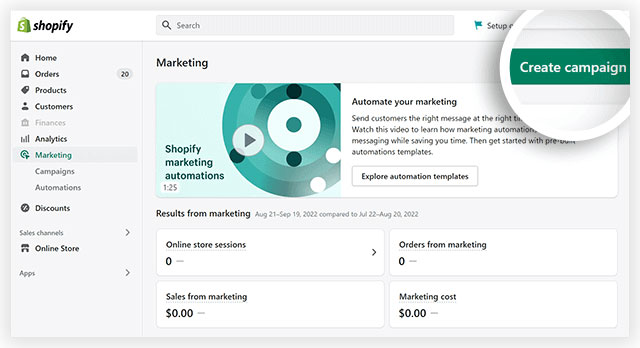
이메일 캠페인을 생성하려면 Shopify 대시보드의 "앱" 섹션으로 이동하여 "Shopify 이메일"을 클릭하십시오. 이제 "이메일 캠페인 만들기" 버튼을 클릭합니다.
2. 템플릿 선택
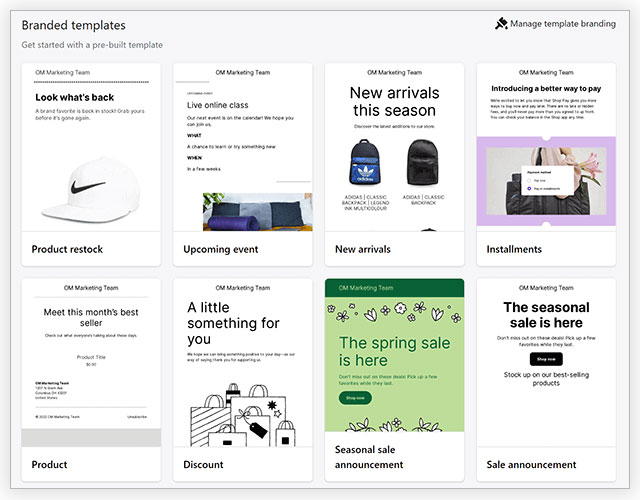
Shopify는 전문적으로 디자인된 다양한 템플릿을 제공합니다. 신상품, 할인, 예정된 이벤트, 판매 시즌 발표, 제품 재입고 등에 대한 옵션이 있습니다. 필요에 맞는 것을 선택한 다음 브랜드와 일치하도록 글꼴과 색상을 사용자 정의하십시오.
이 페이지의 오른쪽 상단에는 모든 이메일에서 템플릿의 모양을 일관되게 유지하는 데 도움이 되는 버튼이 있습니다.
3. 캠페인 세부정보 추가
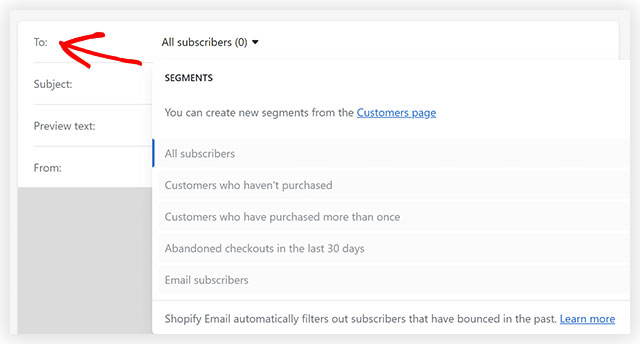
이제 "Shopify 이메일 캠페인 편집기"를 클릭합니다. 여기에서 이메일 주소, 제목 및 미리보기 텍스트 보내기와 같은 캠페인 세부 정보를 포함할 수 있습니다. "To" 주소 섹션에 있는 드롭다운 메뉴를 선택합니다.
그러면 "모든 구독자", "구매하지 않은 고객", "지난 30일 동안 포기한 결제" 등과 같은 옵션이 표시됩니다. 타겟팅할 세그먼트를 선택합니다.
4. 제목을 작성하고 텍스트를 미리 봅니다.

이제 제목 줄을 채우고 이메일의 텍스트를 미리 봅니다. 제목 줄은 이메일이 받은 편지함에 도착했을 때 받는 사람에게 표시되는 한 줄입니다. 프리헤더 텍스트라고도 하는 미리보기 텍스트는 이메일 제목 줄 아래나 옆에 표시되는 텍스트입니다. 이메일 내용에 대한 간략한 설명입니다.
5. 이메일 작성
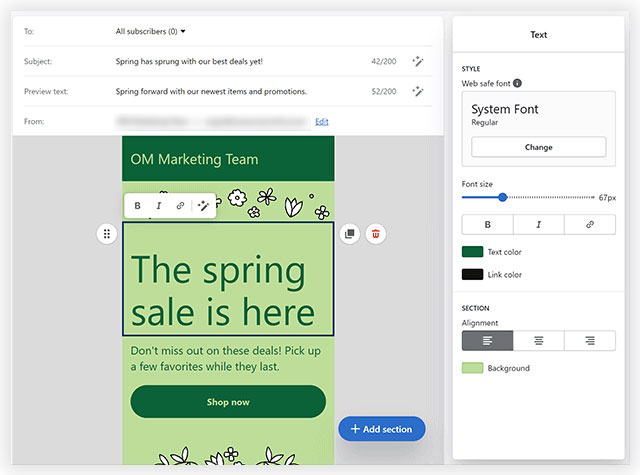
이제 청중에게 메시지를 작성하십시오. 짧은 콘텐츠를 단락으로 나누면 가독성이 높아집니다. 이메일 편집기를 사용하여 텍스트를 편집하고, 요소를 드래그하고, 템플릿 내의 다른 모듈을 수정합니다.

원하는 경우 템플릿의 이미지를 교체할 수도 있습니다. "섹션 추가" 버튼을 사용하면 이미지, 버튼, 제품, 구분선 등을 추가할 수 있습니다.
6. 이메일 검토
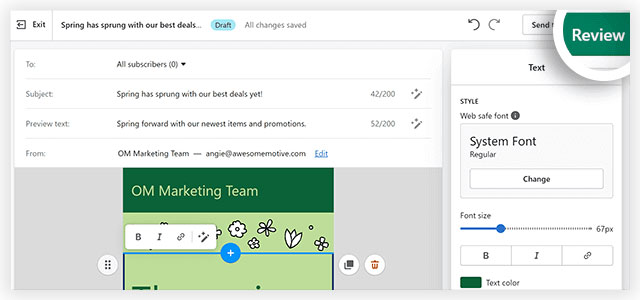
이제 이메일을 만들었으므로 두 가지 옵션이 표시됩니다. 여기에는 "검토" 및 "테스트 보내기"가 포함됩니다. 검토 옵션을 사용하면 보내기 전에 캠페인의 모든 모듈 목록을 검토할 수 있습니다. 테스트 보내기 옵션은 받은 편지함에서 캠페인을 볼 수 있는 이메일 주소 팝업을 표시합니다.
7. 이메일 보내기 또는 예약
이메일에 완전히 만족하면 보내기 또는 예약 버튼을 클릭합니다. 전자는 즉시 이메일을 보내는 반면 후자는 나중에 보낼 날짜와 시간을 선택할 수 있는 필드를 제공합니다.
그게 다야. 이것이 Shopify Email을 사용하여 Shopify 스토어에서 이메일 마케팅을 설정하는 방법 입니다. 이제 타사 소프트웨어를 사용하여 Shopify에서 이메일 마케팅을 설정하는 방법을 살펴보겠습니다.
타사 소프트웨어를 사용하여 Shopify Store에서 이메일 마케팅을 설정하는 방법은 무엇입니까?
이메일 마케팅을 위해 타사 소프트웨어를 사용할 때 다양한 옵션이 있습니다. 이제 Shopify Email이 최대 10,000개의 이메일에 대해 무료로 제공되는 전자 상거래 상점이 유료 소프트웨어를 찾는 이유가 궁금할 것입니다.
그 이유는 Shopify Email에는 기본 이메일 마케팅 기능과 브랜드 템플릿만 있기 때문입니다. 반면에 일부 인기 있는 타사 대응 제품은 세분화, 자동화, 다중 채널 통합, 보고 등을 포함하여 보다 포괄적인 기능 및 도구 세트를 제공합니다. 이것이 바로 NotifyVisitors와 같은 소프트웨어 사용을 권장하는 이유입니다.
NotifyVisitors를 사용하여 Shopify 스토어에서 이메일 마케팅을 설정하는 방법은 다음과 같습니다. 이를 위해서는 활성 Shopify 계정, 활성 NotifyVisitors 계정 및 Shopify 스토어에 NotifyVisitors 소프트웨어 통합이 필요합니다. 이 모든 준비가 완료되면 이메일 마케팅 캠페인 생성을 시작할 수 있습니다.
1. 연락처 가져오기
NotifyVisitors 이메일 마케팅 소프트웨어와 Shopify를 통합하면 두 플랫폼 간의 기존 연락처가 동기화됩니다. 이렇게 하면 Shopify에 모든 NotifyVisitors 연락처가 있고 그 반대의 경우도 마찬가지입니다.
그러나 다른 소스에서 연락처를 가져오려면 NotifyVisitors 대시보드의 "연락처"로 이동하여 연락처를 가져오거나 생성하십시오(연락처 세부 정보를 수동으로 입력하고 목록에 저장).
2. Shopify 가입 양식 포함
NotifyVisitors를 Shopify와 통합하면 Shopify 스토어의 양식이 NotifyVisitors 소프트웨어로 수집된 모든 데이터를 전송하도록 설정됩니다. 이것은 당신을 위해 작업을 단순화합니다. 그러나 테마에 구독 양식이 있는지 교차 확인하십시오. Shopify 인터페이스에서 "테마"로 이동한 다음 "사용자 정의"를 클릭하십시오.
양식이 없는 경우 Shopify 편집기에서 "섹션 추가" 모듈을 클릭하여 양식을 삽입할 수 있습니다. 그런 다음 "이메일 가입" 버튼을 선택하고 양식 스타일과 수집하려는 세부 정보를 사용자 지정합니다.
3. 고급 세분화 고려
방문자 알림은 고급 세분화 기능을 제공합니다. 이를 통해 지리적 위치, 인구 통계, 사용된 기술, 구독 기간, 과거 구매, 현장 행동, 참여 수준 등을 기준으로 구독자를 의미 있게 분류할 수 있습니다. 이것은 사용자에게 관련성이 높은 메시지를 전달하여 사용자를 더 잘 타겟팅하는 데 도움이 됩니다.
세그먼트를 만들려면 "연락처"로 이동한 다음 "세그먼트"로 이동한 다음 "세그먼트 만들기"로 이동합니다. 드롭다운에서 "조건 선택" 메뉴를 사용하여 연락처가 해당 세그먼트로 분류되기 위해 이행해야 하는 이벤트 및 속성을 선택할 수 있습니다. 세분화하려면 리드 생성 양식에 추가 필드를 포함해야 합니다.
4. 이메일 마케팅 캠페인 작성
이제 공지, 판촉 등을 위한 이메일 캠페인을 실행할 수 있습니다. 자동화된 트랜잭션 이메일 및 워크플로우와 달리 이들은 예약해야 합니다. 캠페인을 만들려면 "캠페인"으로 이동한 다음 "이메일 캠페인 만들기" 메뉴로 이동합니다.
캠페인 이름을 입력하고 "캠페인 만들기" 링크를 클릭합니다. 이제 제시된 단계 목록에 따라 캠페인을 제작하고 완료하십시오.
이러한 단계에는 "to" 및 "from" 이메일 주소, 캠페인 이름, 제목 줄, 미리 보기 텍스트 및 이메일 메시지를 추가한 다음 즉시 보내거나 나중에 보내도록 예약하는 작업이 포함됩니다. .
또한 이메일 사본을 작성하고 이메일을 테스트/미리보기 전에 선택한 템플릿을 선택하고 사용자 정의하는 것도 포함됩니다.
5. 전자상거래 자동화 구성
전자 상거래 자동화는 다음과 같은 두 가지 형태를 취할 수 있습니다.
- 워크플로/자동화: 버려진 장바구니, 웹사이트 이벤트, 제품 구매 등의 형태입니다. 이를 구성하려면 "자동화"를 클릭한 다음 "워크플로 만들기"로 이동합니다.
제품 구매 워크플로, 버려진 카트 복구 워크플로, 환영 메시지 워크플로 등과 같은 다양한 기성 워크플로를 제공합니다.
이들 중에서 선택하거나 사용자 지정 워크플로를 생성할 수 있습니다. 워크플로우에서 발생할 작업을 보고 필요에 따라 사용자 정의한 다음 완료되면 "만들기"를 누르십시오. 그런 다음 단계를 진행하고 다양한 작업이 발생할 타이밍을 설정한 다음 "작업 흐름 활성화" 버튼을 누릅니다.
- 거래: 판매 영수증, 주문 상태 및 배송 확인과 같은 형태를 취합니다. 이를 구성하려면 "트랜잭션" 버튼을 클릭하십시오. 그런 다음 전자 상점의 거래 이메일 전송을 구현하기 위해 취한 단계를 따르십시오.
이메일 마케팅으로 Shopify Store를 홍보하세요 !
이제 Shopify 스토어의 이메일 마케팅과 관련된 프로세스를 안내했으므로 이메일 마케팅을 사용하여 전자 스토어 홍보를 시작하십시오. 비즈니스 목표에 맞게 만들 수 있는 다양한 이메일 마케팅 캠페인이 있습니다.
이를 통해 고객과 잠재 고객을 참여시키고, 육성하고, 유지하고, 고객을 대변하고, 매출과 수익을 높일 수 있습니다.
신뢰할 수 있는 이메일 마케팅 소프트웨어는 이와 관련하여 많은 도움이 될 수 있습니다. NotifyVisitors를 무료로 사용해 보는 것이 좋습니다! 당신은 당신이 기뻐할거야!
FAQ
1. Shopify 스토어에서 이메일 마케팅을 설정하는 두 가지 방법은 무엇입니까?
두 가지 방법으로 Shopify 이메일 마케팅을 설정할 수 있습니다.
- Shopify 팀에서 제공하는 Shopify Email 마케팅 앱 사용.
- Shopify와 통합되는 타사 이메일 마케팅 소프트웨어 사용.
2. Shopify 스토어에서 이메일 마케팅이 중요한 이유는 무엇입니까?
이메일 마케팅은 Shopify 스토어가 고객 및 잠재 고객과 연결하고, 이들을 참여시키고, 육성하고, 유지하고, 온라인 스토어를 대신하여 옹호하게 하고, 판매 및 수익을 증가시켜 비즈니스 목표를 달성하는 데 도움이 될 수 있습니다.
3. Shopify 이메일은 무료인가요?
Shopify 이메일 마케팅 앱은 Shopify 팀에서 제공합니다. 활성 Shopify 계정이 있고 계정에 Shopify Email Marketing 앱을 설치한 경우 사용할 수 있습니다. Shopify에 가입하면 매달 10,000개의 이메일을 무료로 받게 됩니다. 이 할당된 수보다 많은 이메일을 보내면 이메일당 $0.001의 요금이 부과됩니다.
